Sau khi đã cập nhật thông tin tài khoản MISA, có một số trường hợp đăng nhập không được, anh/chị xem các trường hợp dưới đây:
1. Có thể đăng nhập Sai thông tin: Tên người dùng, Mật khẩu
Trước tiên MISA xin được nhắc lại vấn đề: sau khi Anh/Chị thực hiện Xác nhận thông tin cá nhân sẽ có bước nhập SĐT di động và mật khẩu mới.
Sau khi xác nhận thành công, các lần đăng nhập sau Anh/Chị thực hiện đăng nhập bằng đúng SĐT di động và mật khẩu đó.
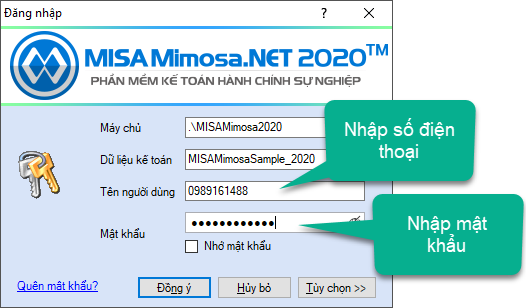
(*) Lưu ý:
- Đăng nhập anh/chị lưu ý cách gõ, có thể gõ sai chữ in Hoa, chữ thường sẽ dẫn đến nhập Sai mật khẩu đã khai báo trước đó.
- Việc xác nhận tài khoản chỉ thực hiện từng dữ liệu kế toán, nếu Anh/Chị mở lại dữ liệu cũ, ví dụ dữ liệu 2017,2018… thì vẫn đăng nhập bằng tài khoản và mật khẩu cũ (ví dụ “admin”)
2. Chọn Sai dữ liệu
Tình huống Anh/Chị đã cập nhật MISA ID cho dữ liệu rồi, nhưng khi đăng nhập lại không được, báo “Tài khoản MISA ID không hợp lệ”
Nguyên nhân: có thể do Anh/Chị chọn không đúng dữ liệu đã cập nhật.
Ví dụ: đã cập nhật dữ liệu 2019 nhưng anh/chị mở lại dữ liệu 2018 hoặc dữ liệu khác (những dữ liệu này chưa xác nhận thông tin dữ liệu MISA ID)
Giải pháp:
- Đối với dữ liệu mới: Anh/Chị chọn đúng lại dữ liệu năm 2019 đã thực hiện cập nhật MISA ID và đăng nhập đúng SĐT và mật khẩu mới.
- Đối với dữ liệu cũ: Anh/Chị vẫn đăng nhập bằng tài khoản, mật khẩu cũ (ví dụ “Admin”) để thực hiện Xác nhận tài khoản MISA ID lại.
3. Nếu sau khi xác nhận thông tin cá nhân, Anh/Chị đã quên luôn mật khẩu mới
1. Tại màn hình Đăng nhập vào phần mềm Mimosa, nhấn Quên mật khẩu.
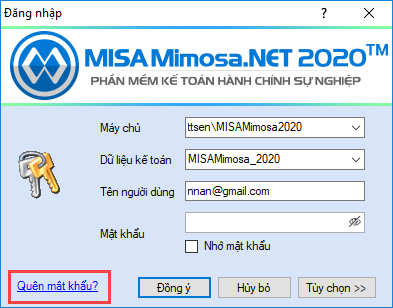
2. Nhập email của anh/chị để xác nhận lấy lại mật khẩu.
3. Nhập Mã xác thực bằng các chữ số bên cạnh.
Lưu ý: Trường hợp không muốn MISA gửi mã xác nhận vào email mà muốn gửi vào số điện thoại thì anh/chị nhấn Thử cách khác. Khi đó nhập Số điện thoại và Mã xác thực.
4. Nhấn Lấy lại mật khẩu.
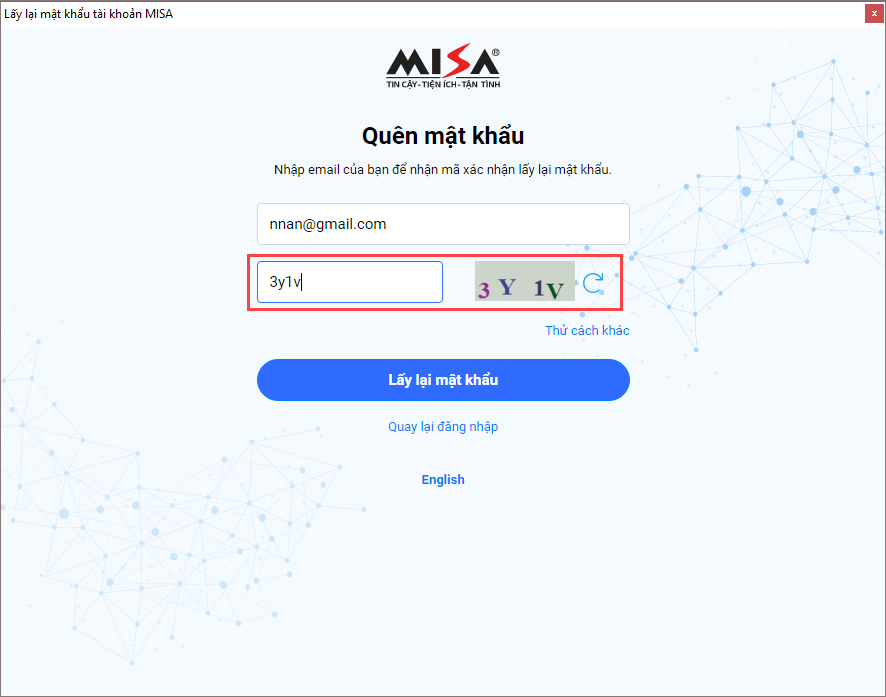
5. Một Mã xác nhận được gửi đến email của anh/chị. Kiểm tra email và nhập chính xác mã vào ô trống.
6. Nếu bước trên anh/chị nhập Số điện thoại để lấy Mã xác nhận thì Mã xác nhận sẽ được gửi vào số điện thoại, anh/chị kiểm tra và nhập Mã xác nhận vào ô trống.
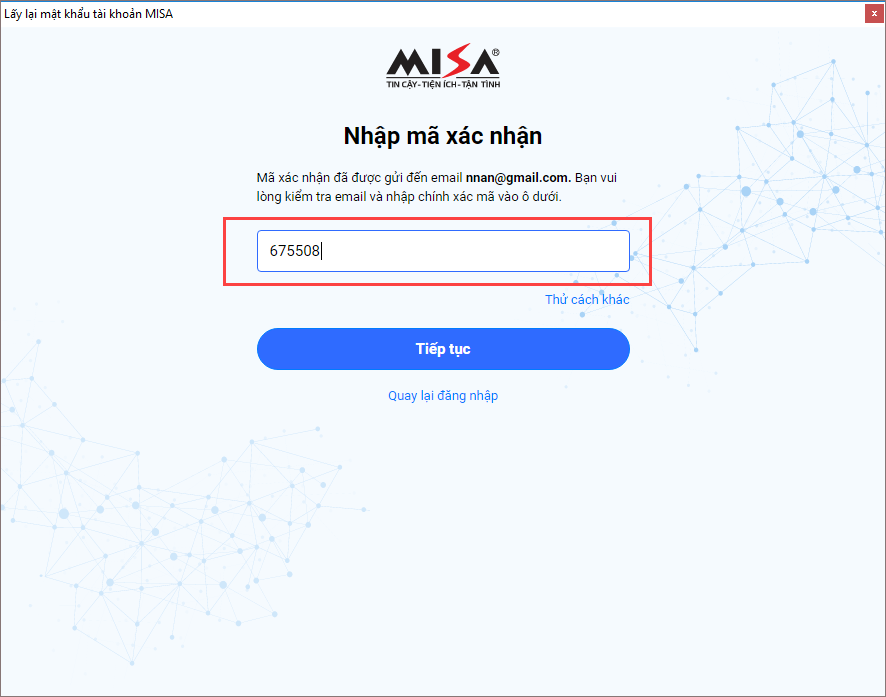
7. Nhấn Tiếp tục.
8. Nhập Mật khẩu mới và xác nhận mật khẩu.
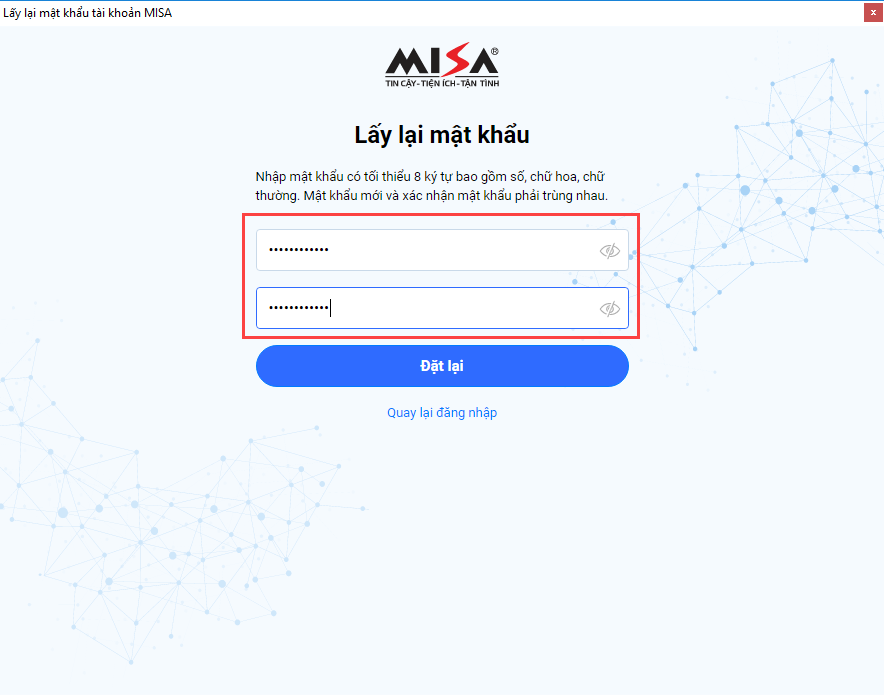
9. Nhấn Đặt lại.
10. Nhập mật khẩu mới thiết lập.
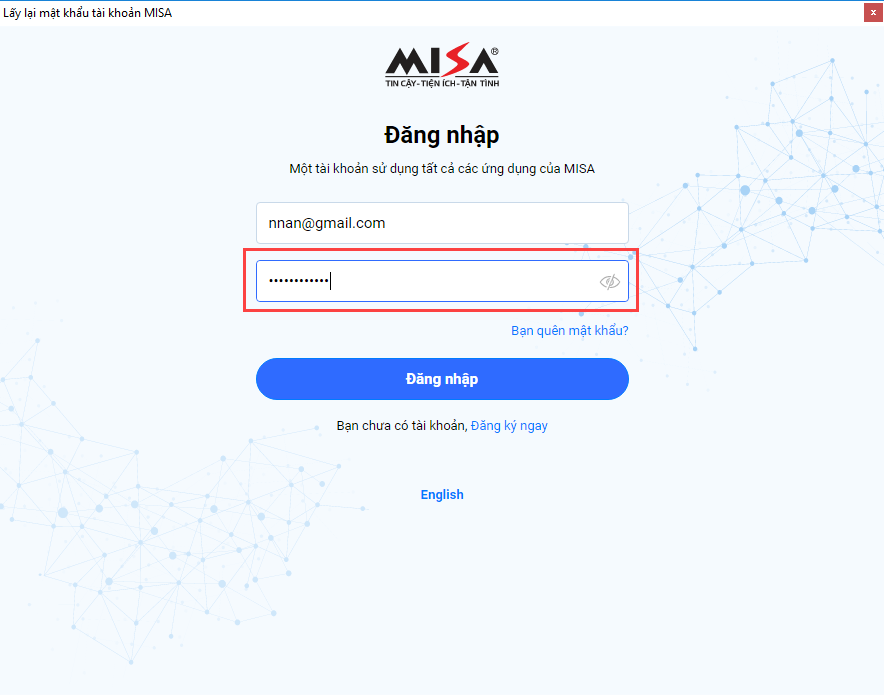
11. Nhấn Đăng nhập.
12. Nhập Tên người dùng là Tài khoản (ví dụ như admin)/email/số điện thoại và Mật khẩu mới thiết lập để đăng nhập vào phần mềm.
13. Tích chọn Nhớ mật khẩu để chương trình ghi nhớ mật khẩu cho lần đăng nhập sau mà không cần phải nhập lại.
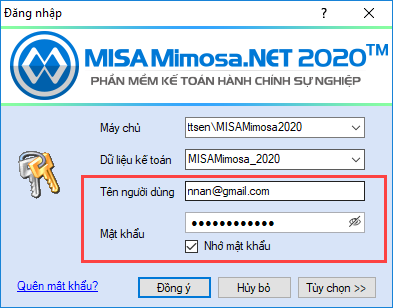
15. Nhấn Đồng ý để đăng nhập vào chương trình.





